パソコンのデータをPatriot SSDにクローンしたいですか?MiniTool Partition Wizardのこの記事では、Patriot SSD向けに最もおすすめクローン作成アプリを紹介し、HDDからPatriot SSDにクローンを作成する方法をご案内します。
HDDをPatriot SSDにクローンを作成する原因
Patriot Memoryは、PCベースのUSBフラッシュ ドライブ、メモリ モジュール、ソリッド ステート ドライブ、およびゲーム周辺機器を設計および製造しているアメリカ企業です。シリコンバレーに本社を置くPatriot Memoryは、コンピュータ部品の設計、開発、製造、組み立てを現地で行っています。
その製品のPatriot SSDは、読み取りおよび書き込み速度が速いことで知られており、非常に人気があります。Windowsの高速化や、ゲームのパフォーマンス向上によく使われます。
以下のシナリオでは、パソコンのHDDをPatriot SSDにクローンする必要があるかもしれません。
- ディスク容量を増やす:現在使用しているハードドライブの容量が不足していると、コンピューターがよりスムーズに動作しながら新しいファイルを保存し続けるためには、より大容量のディスクにアップグレードする必要があります。
- ハードドライブの障害:パソコンが頻繁にクラッシュ、パフォーマンスが低下した場合は、重要なデータを別の場所に移動してからディスクを交換する必要があるかもしれません。
- パフォーマンスの向上:コンピューターの速度が遅く、起動に時間がかかる場合は、HDDをPatriot SSDにクローンして、ディスクの交換を行うことをお勧めします。
- データ損失を防ぐバックアップ:ハード ドライブのクローンを定期的に作成することで、データの損失を防ぐいい方法です。
HDDのデータを Patriot SSDにクローンするには、優れたクローン ソフトウェアが必要です。ここでは、オペレーティング システム、アプリ、個人用ファイルを含む、HDD 上のすべてをPatriot SSDにコピーする必要があります。どのようなソフトウェアがこの要件に完全に適合するかを見てみましょう。
最高のPatriot SSDクローン作成ソフト
HDDのデータをPatriot SSDに安全かつ迅速にクローンできるソフトウェアをお探しの場合は、MiniTool Partition Wizardを使用することをお勧めします。その「ディスクコピー」機能を使えば、マウスを数回クリックするだけでクローン作成が完了します。さらに、このソフトウェアは、WD、Crucial、Samsung などの市場のほとんどのブランドをサポートしています。
また、HDD上のオペレーティングシステムだけをクローンしたい場合、本ソフトは「OSをSSD/HDDに移行」機能も提供します。さらに、特定のパーティションのクローンを作成するには、「パーティション コピー」機能を使用することができます。
ちなみに、優れたディスク/パーティション管理ソフトとして、MiniTool Partition Wizardはハードドライブのパーティション分割、MBRとGPT間の相互変換、USBのFAT32フォーマットなど、さまざまなディスクおよびパーティション関連作業を処理できます。
以下のボタンをクリックしてMiniTool Partition WizardをPCにダウンロードしてインストールしてください。
MiniTool Partition Wizard Pro Demoクリックしてダウンロード100%クリーン&セーフ
続いて、本ソフトを使用してHDDのクローンをPatriot SSDに作成してください。システムディスクを扱う必要がある場合は、プロ以上のエディションにアップグレードする必要があることに注意してください。
1. クローン処理によりPatriot SSD上のすべてのデータが消去されるので、重要なデータがあれば事前にバックアップしてください。
2. 宛先ディスクの空き容量は、ソース ディスクの使用済み容量より大きくなければなりません。
ステップ1:MiniTool Partition Wizardを起動してメインインターフェイスに入ります。
ステップ2:コピーするハードドライブを右クリックし、「コピー」を選択します。
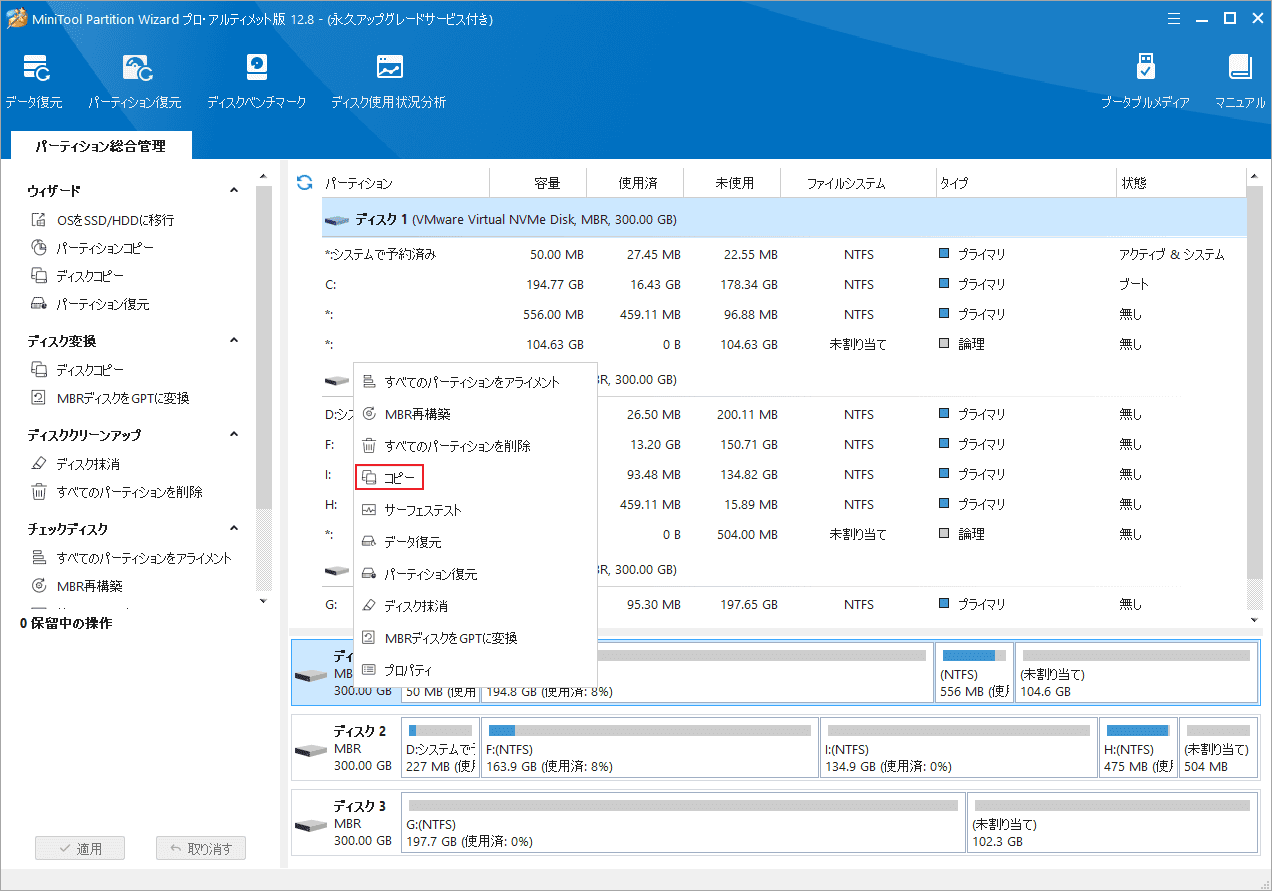
ステップ3:ポップアップ ウィンドウで、コピーしたデータを格納するターゲット ディスクを選択して「次へ」ボタンをクリックします。
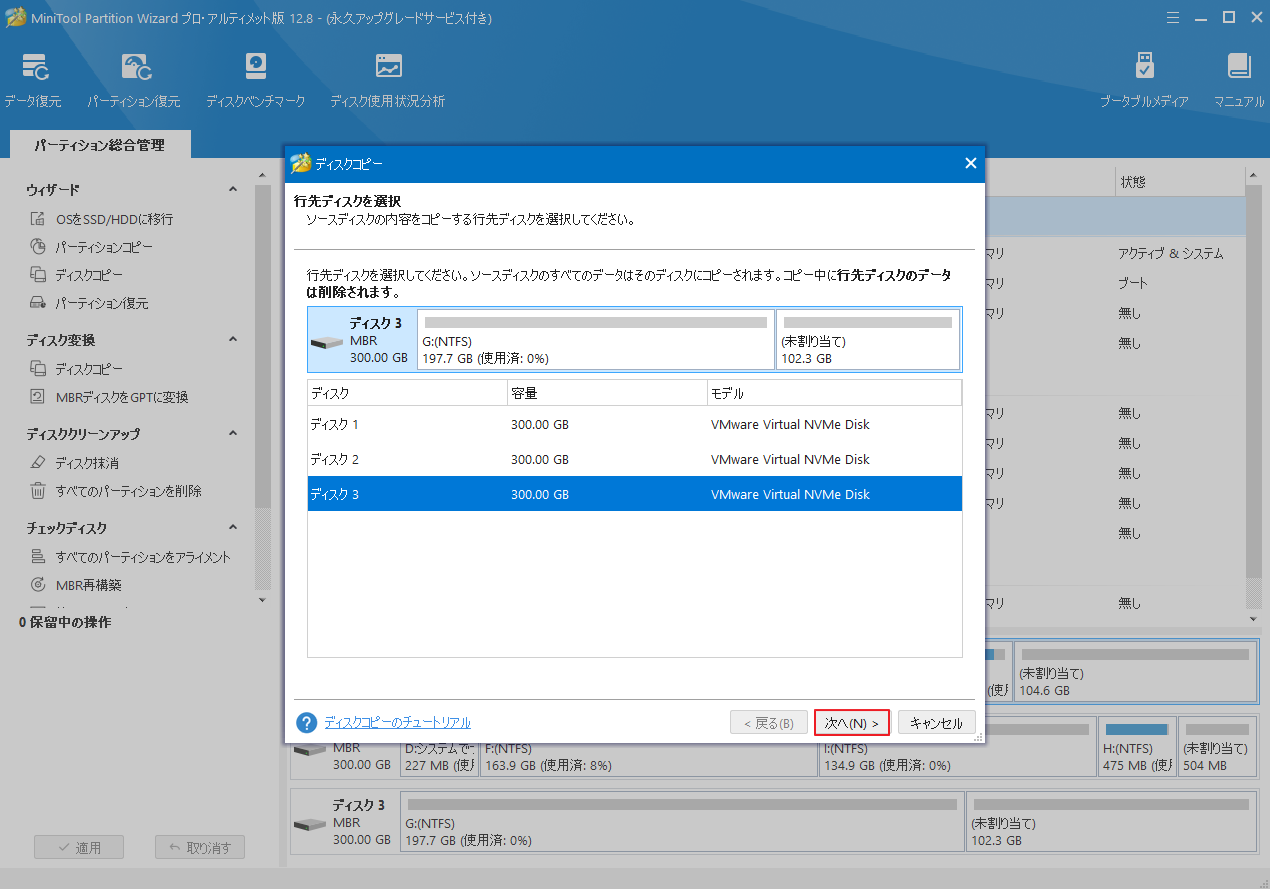
ステップ4:ターゲット ディスク上のデータが破壊されるのを警告するメッセージが表示されたら、「はい」をクリックして確認します。
ステップ5:適切なコピー オプションを選択して「次へ」をクリックします。
- パーティションをディスク全体に合わせる:コピー内容はソースディスクのパーティション割合を基づいて調整してターゲットディスク全体を埋めます。ターゲットディスクの容量がソースディスクより小さい場合に推奨されます。
- パーティションをサイズ変更せずにコピーする:ソースディスク上のすべてのパーティションが、サイズや場所を変更せずにターゲットディスクにコピーされます。
- パーティションを1 MBに調整する:これは4Kアラインメントであり、SSDのパフォーマンスを向上させるために推奨されます。
- 先行ディスクにGUIDパーティションテーブルを使用する:MBRは最大で2TBのディスク領域しか認識および使用できません。このオプションではMBRをGPTに変換できるため、ユーザーは2 TBを超えるディスク領域を使用できます。
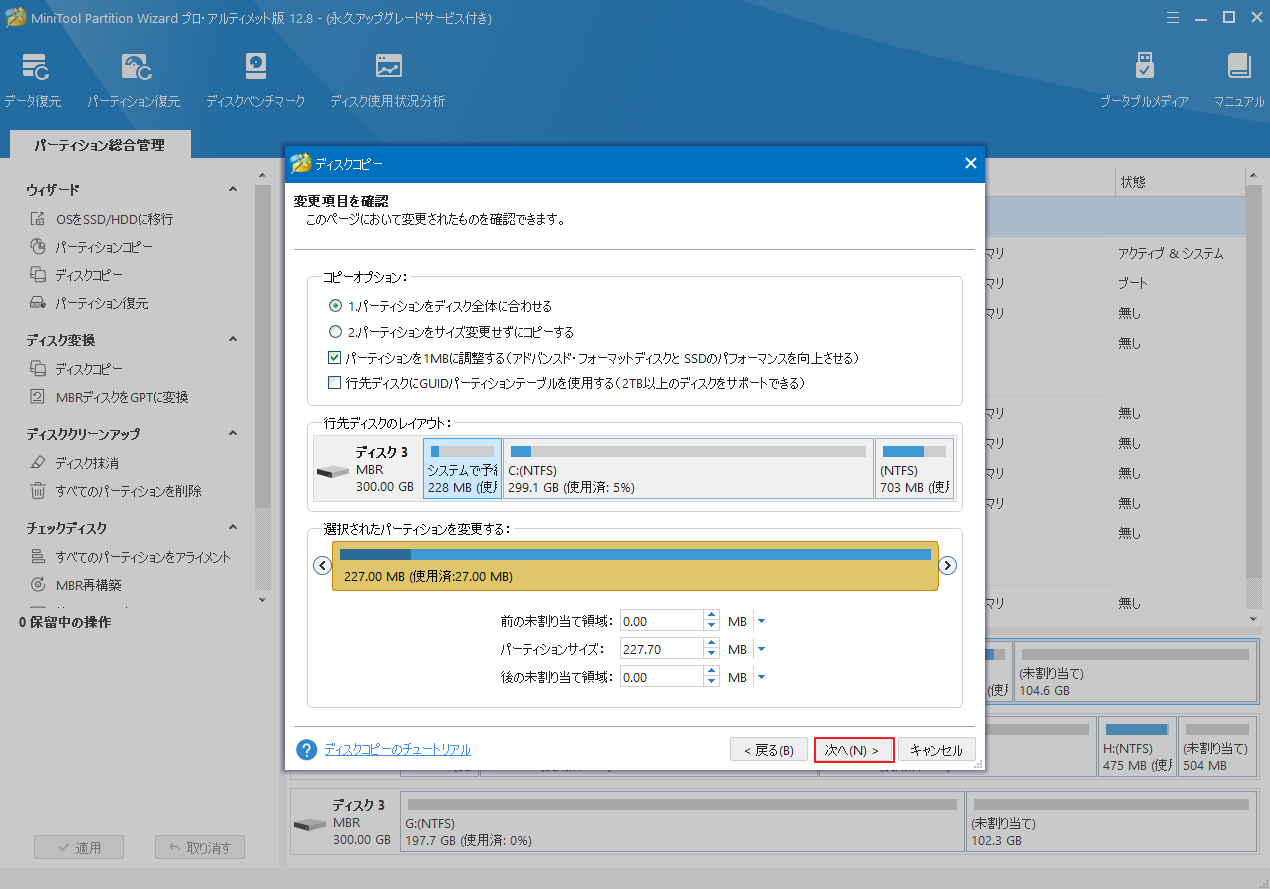
ステップ6:ターゲット ディスクから起動する方法を示すメモを読み、「完了」をクリックします。
ステップ7:メイン インターフェイスに戻り、「適用」ボタンをクリックして変更を完了します。
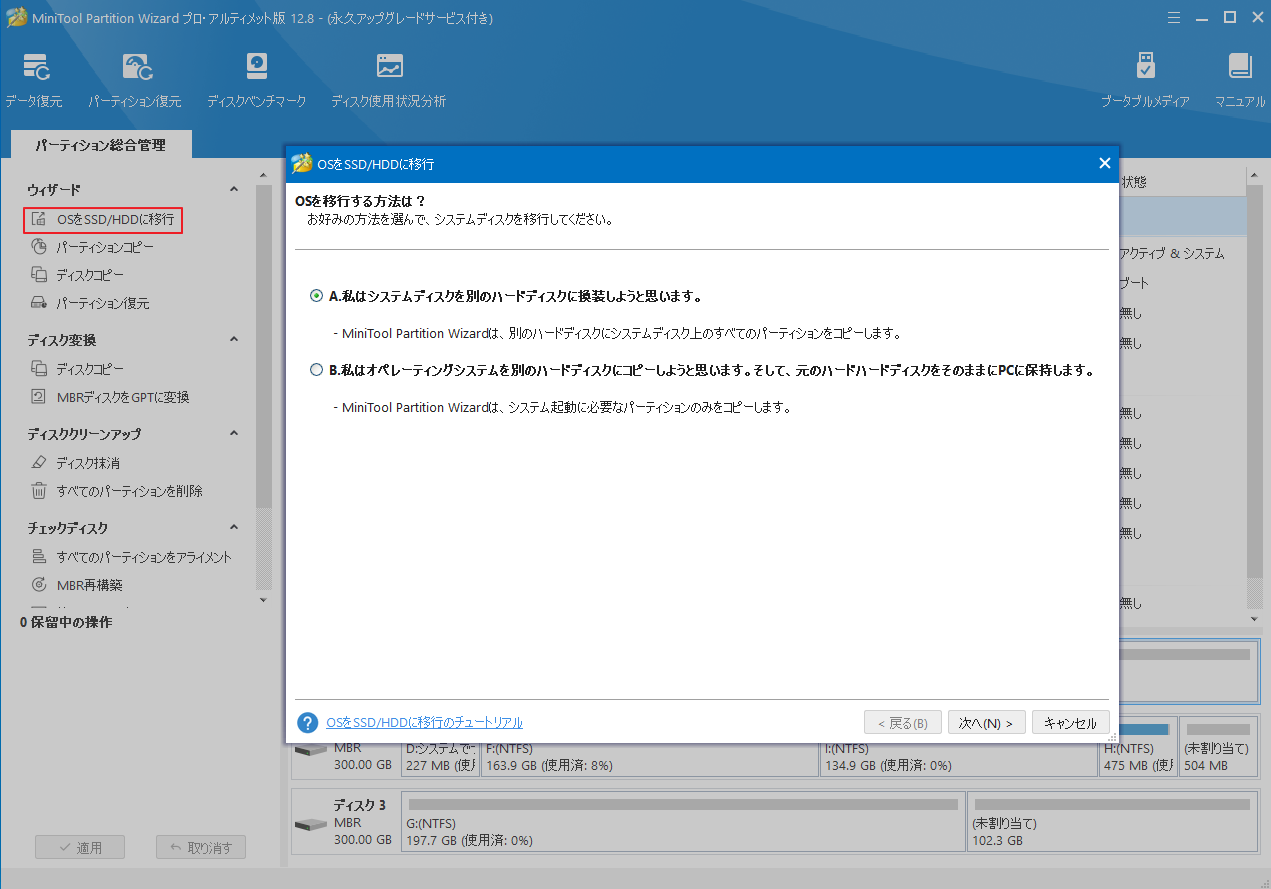
最高のPatriot SSDクローン作成ソフトウェアをお探しですか?MiniTool Partition Wizardは、安全性を保証できる便利なツールなのでお勧めします。Twitterでシェア
結語
この記事では、パソコンのHDDをPatriot SSDにクローンするために使用できる最高のPatriot SSDクローン作成ソフトウェアを紹介しています。MiniTool Partition Wizardは、優れたクローン作成ソフトでありながら、オールインワンのディスク/パーティション管理プログラムでもあります。関連ニーズのある方はぜひお試しください。
また、MiniTool Partition Wizardの使用中に何かご不明な点やご意見がございましたら、お気軽に[email protected]までご連絡ください。

